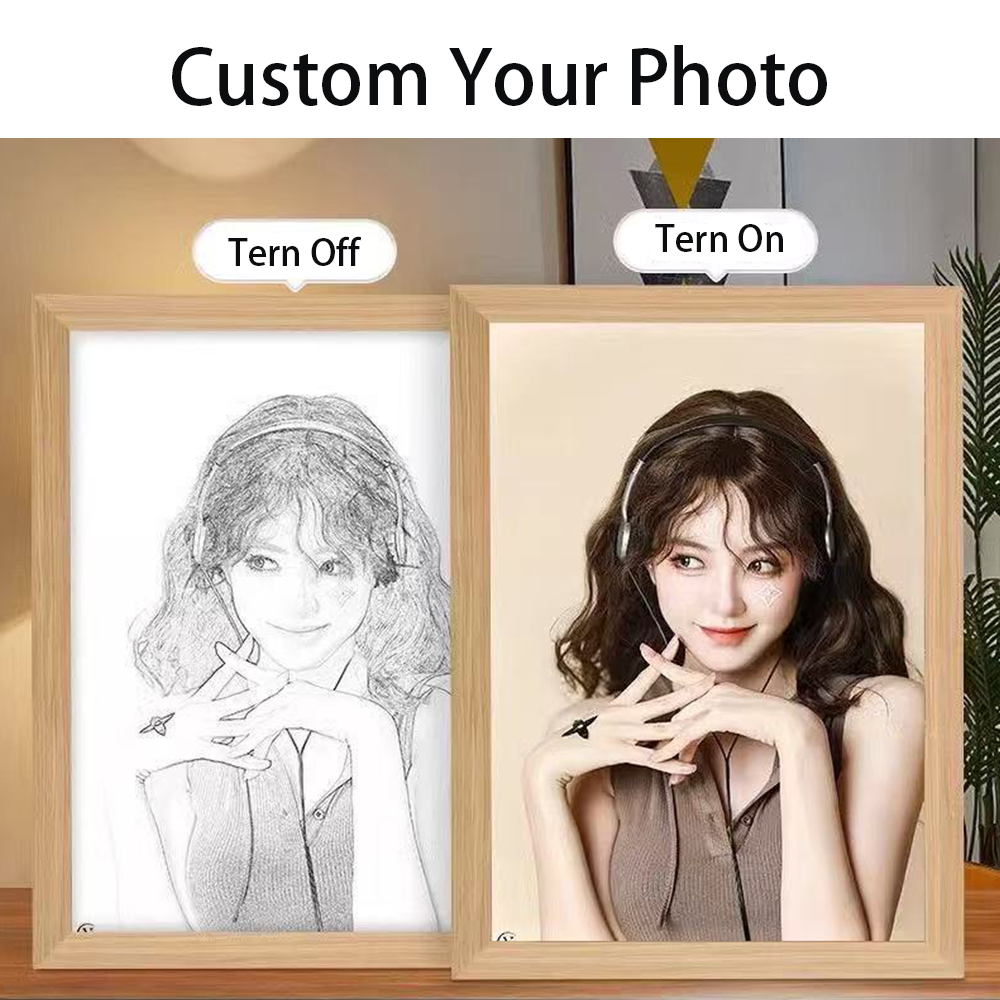
Het probleem: je moet een afbeelding omdraaien, maar je weet niet hoe
Je hebt net een selfie genomen en die ziet er achterstevoren uit. Of misschien moet je een spiegelbeeld maken voor een t-shirt transfer. Misschien wil je de compositie van je tekening controleren door hem omgekeerd te bekijken. Wat je reden ook isJe zit met een foto die je moet omdraaien, maar je weet niet hoe je dat moet doen. Veel mensen denken dat ze ingewikkelde fotobewerkingssoftware nodig hebben voor deze eenvoudige taak. Ze verspillen tijd met het downloaden van ingewikkelde programma's of worstelen met verwarrende online tools.
De frustratie wordt erger
Als je niet weet hoe je je afbeelding moet spiegelen, kan dat gebeuren:
- Drukontwerpen die er achterstevoren uitkomen
- Plaats selfies die er vreemd uitzien
- Uren verspillen om het juiste gereedschap te vinden
- Eindig met afbeeldingen van slechte kwaliteit van willekeurige online converters
Je wilt gewoon een gemakkelijke manier om je foto te spiegelen zonder gedoe. Is dat te veel gevraagd?
De oplossing: Microsoft Paint als redding!
Goed nieuws! Je hebt geen dure software nodig. De eenvoudige beeldbewerker die bij elke Windows-computer wordt geleverd, Microsoft Paint, kan je foto's in enkele seconden omdraaien. Ik zal je laten zien hoe eenvoudig het is om je foto's te spiegelen met deze basistool.
Stap-voor-stap handleiding voor het spiegelen van een foto in Microsoft Paint
Methode 1: De functie Horizontaal omkeren gebruiken
1. Open uw afbeelding in Paint
Eerst moet je je afbeelding in Paint zetten:
- Klik op het menu Start
- Typ "Paint" en open de app
- Klik op Bestand > Openen
- Zoek en selecteer je afbeelding
Paint werkt met veelgebruikte bestandstypen zoals JPG, PNG en BMP. Als uw afbeelding niet wordt geopend, heeft deze misschien een indeling die Paint niet ondersteunt.
2. Selecteer de hele afbeelding
Voordat je je foto kunt omdraaien, moet je deze selecteren:
- Druk op Ctrl+A op je toetsenbord (hiermee selecteer je alles)
- Of zoek in het tabblad Home naar "Selecteren" en kies "Alles selecteren".
Je afbeelding heeft nu een stippellijn om de geselecteerde afbeelding.
3. Zoek het omkeergereedschap
Het hulpmiddel om je afbeelding te spiegelen is gemakkelijk te vinden:
- Kijk boven in het Paint-venster in de Tabblad Home
- Zoek de Beeldgroep sectie
- Klik op Draaien
- Er verschijnt een vervolgkeuzemenu met verschillende opties
4. Kies "Horizontaal omdraaien".
Dit is het magische moment:
- Klik "Horizontaal omklappen" uit het menu
- Je afbeelding wordt onmiddellijk gespiegeld langs de verticale as
- Wat links was, is nu rechts, en omgekeerd
Dat is het! Je foto is nu gespiegeld. Het hele proces duurt slechts een paar seconden als je weet waar je moet kijken.
5. Uw gespiegelde afbeelding opslaan
Vergeet niet je werk op te slaan:
- Klik op Bestand > Opslaan om de oorspronkelijke
- Of gebruik Bestand > Opslaan als om beide versies te behouden
- Kies het PNG-formaat voor de beste kwaliteit
Methode 2: Paint 3D gebruiken (voor gebruikers van Windows 10/11)
Als je een nieuwere Windows-versie hebt, kun je Paint 3D proberen:
- Open Paint 3D vanuit het menu Start
- Klik op Menu > Openen > Bladeren door bestanden
- Selecteer je afbeelding
- Klik op het gereedschap Canvas
- Zoek en klik op de knop Flip
- Je werk opslaan
Paint 3D biedt een modernere interface maar doet hetzelfde voor basis spiegelen.
Problemen oplossen
Kun je de Flip-optie niet vinden?
Als je een oudere versie van Paint gebruikt, kan het menu anders zijn:
- Kijk onder Afbeelding in het bovenste menu
- Of klik met de rechtermuisknop op de afbeelding voor een contextmenu
Wil je slechts een deel van je foto spiegelen?
Je kunt alleen een sectie omdraaien:
- Gebruik de selectiegereedschap (ziet eruit als een gestippelde rechthoek)
- Teken alleen rond het deel dat je wilt spiegelen
- Volg dan dezelfde stappen om
Afbeelding wazig na flippen?
Dit kan gebeuren wanneer je opslaat in het verkeerde formaat:
- Gebruik PNG in plaats van JPEG voor betere kwaliteit
- Pas de grootte van de afbeelding niet aan na het omkeren
Tips voor perfecte gespiegelde afbeeldingen
- Eerst bijsnijden, dan omdraaien. Maak je afbeelding schoon voordat je gaat spiegelen voor de beste resultaten.
- Probeer ook "Flip verticaal". Hierdoor wordt je afbeelding ondersteboven gekeerd in plaats van van links naar rechts.
- Maak coole spiegeleffecten door de helft van je afbeelding te kopiëren, om te draaien en beide te combineren.
- De basisbewerkingsgereedschappen van Paint gebruiken om je afbeelding bij te werken na het omkeren.
Als verf niet genoeg is
Hoewel Paint perfect overweg kan met basis-spiegelen, is er soms meer nodig:
| Wanneer verf gebruiken? | Wanneer iets anders proberen |
|---|---|
| Eenvoudig afbeeldingen omdraaien | Complexe spiegeleffecten maken |
| Snelle oplossingen voor selfies | Professioneel ontwerpwerk |
| Basis fotobewerking | Behoefte om lagen te behouden |
| Persoonlijke projecten | Afdrukken met hoge resolutie |
Voor meer geavanceerde behoeften kunnen Windows 10/11 gebruikers de Foto's appdie meer bewerkingstools biedt. Of bekijk gratis alternatieven zoals Verf.NET.
Waarom mensen graag verf gebruiken om te spiegelen
Verf blijft populair voor deze taak omdat:
- Het is al op uw computer - geen downloads nodig
- Het is supersnel - slechts een paar klikken
- Het is gemakkelijk te leren - zelfs voor beginners
- Het werkt goed voor basisspiegeling
Leuke manieren om gespiegelde afbeeldingen te gebruiken
Als je eenmaal weet hoe je foto's moet omdraaien, kun je deze creatieve ideeën uitproberen:
- Selfies spiegelen om te zien hoe anderen jou zien
- Maak aangepaste houtsnede schilderij foto's met spiegeleffecten
- Maak symmetrische ontwerpen voor kunstprojecten
- Afbeeldingen voorbereiden voor fotolichtschilderijen op maat
- Herstel omgekeerde tekst in gescande documenten
Praktisch gebruik van gespiegelde foto's
Mensen spiegelen om vele redenen:
- Fotografen compositie controleren door hun werk om te draaien
- Ambachtslieden maak strijkvrije transfers voor t-shirts
- Gebruikers van sociale media selfie oriëntatie herstellen
- Kunstenaars controleren op tekenfouten door hun werk gespiegeld te zien
- Studenten afbeeldingen voorbereiden voor projecten en presentaties
- Online verkopers productfoto's maken voor gepersonaliseerde aandenken
FAQ: Je vragen over spiegelbeelden beantwoord
Kan ik slechts een deel van mijn foto spiegelen in Paint?
Ja! Gebruik gewoon het selectiegereedschap om alleen het gebied te markeren dat je wilt omdraaien voordat je het rotatiemenu gebruikt.
Vermindert spiegelen de kwaliteit van mijn beeld?
Niet als je het correct opslaat. Gebruik het PNG-formaat voor de beste resultaten. Vermijd JPEG, dat compressieartefacten kan toevoegen.
Hoe kan ik mijn afbeelding verticaal spiegelen in plaats van horizontaal?
Volg dezelfde stappen, maar kies in plaats daarvan "Verticaal draaien" in het menu Draaien.
Waarom zou ik een beeld moeten spiegelen?
Veel voorkomende redenen zijn onder andere het corrigeren van selfie-oriëntatie, het maken van iron-on transfers, het controleren van kunstcompositie of het maken van symmetrische ontwerpen.
Biedt Paint 3D meer spiegelopties dan gewone Paint?
Het heeft dezelfde basis flip-functies, maar met een modernere interface en wat extra bewerkingstools.
Kan ik tekst spiegelen in Paint?
Ja! Tekst wordt achteruit gespiegeld. Dit is handig voor het maken van transfers waarbij tekst moet worden omgedraaid.
Samenvatting: Eenvoudig spiegelen
Foto's spiegelen in Paint is een van die handige computervaardigheden die iedereen zou moeten kennen. Het is snel, gemakkelijk en lost een veelvoorkomend probleem op zonder ingewikkelde software. De volgende keer dat je een afbeelding moet spiegelen, onthoud dan deze eenvoudige stappen:
- Openen in Paint
- Alles selecteren (Ctrl+A)
- Klik op Draaien > Horizontaal draaien
- Je werk opslaan
Meer is er niet nodig! Geen ingewikkelde downloads, geen verwarrende interfaces, gewoon een eenvoudige oplossing die altijd werkt. Probeer het vandaag nog met een van je foto's. Je zult verbaasd zijn hoe zo'n eenvoudige tool deze taak zo goed kan uitvoeren!